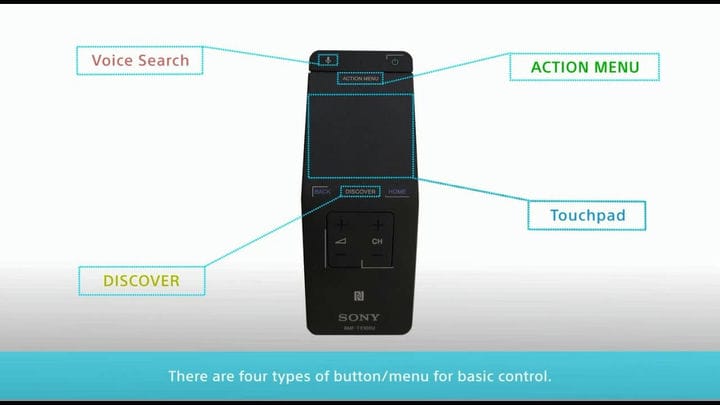Hur man ansluter och använder Netflix på Sony Smart TV
För att åtgärda olika datorproblem rekommenderar vi DriverFix: Denna programvara håller dina drivrutiner igång, vilket skyddar dig från vanliga datorfel och maskinvarufel. Kontrollera alla dina förare nu i tre enkla steg:
- Ladda ner DriverFix (verifierad nedladdningsfil).
- Klicka på Start Scan för att hitta alla problematiska drivrutiner.
- Klicka på Uppdatera drivrutiner för att få nya versioner och undvika systemfel.
- DriverFix har laddats ner av 501 404 läsare den här månaden.
Många nya enheter, inklusive Sony Smart TV, kommer med Netflix förinstallerat.
Detta gör processen för att konfigurera och använda Netflix-appen mycket enklare, men det finns fortfarande några steg som du måste följa.
Om du vill börja titta på dina favorit-TV-program och filmer så snart som möjligt på din Sony Smart TV, följ de enkla stegen nedan.
Hur kan jag få Netflix på min Sony Smart TV?
Det första du bör veta är att vissa smarta TV-apparater från Sony inte är kompatibla med Netflix. På kompatibla enheter kommer vanligtvis en certifieringsprocess att ske.
Det betyder att du måste registrera din Sony Smart TV och ditt Netflix-konto officiellt.
Beroende på modellnummer finns det olika sätt att ställa in och ansluta din Sony Smart TV med Netflix.
Sony Smart TV-registrering
- Se till att din TV är ansluten till Internet och har den senaste firmwareuppdateringen installerad.
- Tryck på Home -knappen på fjärrkontrollen.
- Gå nu till Nätverk och leta efter alternativet Aktivera förbättrade funktioner. Välj den för att få din registreringskod.
- Skriv ner registreringskoden eftersom du behöver den senare.
- Öppna en webbläsare och gå till Sony Entertainment Network (tidigare Sony My Essentials).
- Logga in om du redan har ett konto. Skapa ett nytt om du inte har det.
- Följ stegen på skärmen för att registrera dig, välj din Sony Smart TV och ange sedan registreringskoden för att länka den till ditt konto.
Efter att du registrerat din TV har du tre alternativ:
1 Använd Netflix-knappen på din fjärrkontroll
- Om din fjärrkontroll har en Netflix-knapp, tryck på den.
- Om du redan är medlem i Netflix väljer du Logga in. Om du inte är det kan du skapa ett medlemskap på Netflix officiella webbplats och sedan försöka komma åt det på din TV.
- Ange nu din Netflix e-postadress och lösenord.
- Välj sedan Logga in eller Fortsätt så kommer din enhet att anslutas till TV: n.
2 Använd alternativet Video
- Tryck på vänster eller höger på fjärrkontrollen tills du hittar alternativet Video och välj det.
- Hitta nu Netflix och välj det.
- Om du ser ett meddelande som säger att du ska registrera din enhet hos Sony följer du stegen i registreringslösningen ovan.
- Om du redan är medlem i Netflix väljer du Logga in. Om du inte är det kan du skapa ett medlemskap på Netflix officiella webbplats och sedan försöka komma åt det på din TV.
- Använd koden som visas på Netflixs aktiveringssida (Netflix.com/activate).
- Nu är Sony Smart TV ansluten till ditt Netflix-konto och du kan börja använda den.
3 Använd den trådlösa tangentbordets fjärrkontroll
- Om TV: n har ett trådlöst tangentbord fjärrkontroll, tryck på Home -knappen.
- Välj nu Alla appar.
- Hitta Netflix- appen och tryck på OK.
- Om du redan är medlem i Netflix väljer du Logga in. Om du inte är det kan du skapa ett medlemskap på Netflix officiella webbplats och sedan försöka komma åt det på din TV.
- Ange dina uppgifter och välj sedan Fortsätt.
- Nu kommer din enhet att ansluta till Netflix-kontot.
När du har registrerat din Smart TV med Sony och anslutit den till ditt Netflix-konto bör du kunna börja använda appen och titta på dina favoritfilmer utan problem.